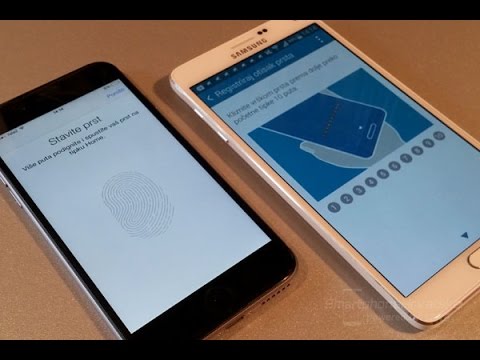
Sadržaj
Samsung Galaxy S6 i Samsung Galaxy S6 Edge dolaze s brojnim sigurnosnim značajkama koje imaju za cilj spriječiti kradje i znatiželjne oči. Jedan od prvih slojeva sigurnosti je brava za pristup kod Galaxy S6, značajka koja radi zajedno s poboljšanim senzorom otiska prsta tvrtke Galaxy S6. Danas vam želimo pokazati kako postaviti Galaxy S6 bravu u pokušaju da zaštitite svoj novi telefon.
U ožujku, Samsung je najavio Galaxy S6 i Galaxy S6 Edge, dva nova modela koji su brzo postali dva najbolja Android pametna telefona na tržištu. Dva uređaja opremljena su brojnim moćnim značajkama, uključujući Quad HD zaslone, vrhunske vrhunske dizajne, izvrsne kamere i senzor za otisak prsta za dodatnu udobnost i sigurnost.

Dva uređaja dolaze s nizom sigurnosnih značajki, uključujući Android Device Manager koji korisnicima omogućuje daljinsko brisanje telefona i Samsung KNOX, značajku namijenjenu poslovnim korisnicima. Galaxy S6 i Galaxy S6 Edge također dolaze s nekim osnovnim sigurnosnim značajkama koje traju samo nekoliko minuta za postavljanje i uporabu.
Kako postaviti otisak prsta ili zaključavanje lozinke na Galaxy S6
Jedna od tih značajki je zaključavanje zaporke za Galaxy S6. Brava za pristup kod Galaxy S6 prva je linija obrane od potencijalnih lopova i prijatelja koji vole njuškati vaše datoteke i vaše poslovanje. Postavljanje zaporke za Galaxy S6 jedna je od prvih stvari koje ćete htjeti učiniti kada uključite telefon i želimo vam pokazati kako najbolje iskoristiti značajku.
Ovdje ćemo vam pokazati kako postaviti šifru otiska prsta, lozinku uzorka, PIN i lozinku. Svaka od njih ima različitu razinu sigurnosti od niskog (uzorak / PIN) do visokog (lozinka).
Kako postaviti Galaxy S6 senzor otiska prsta
Kada prvi put uključite Samsung Galaxy S6 ili Galaxy S6 Edge, proces postavljanja će zatražiti da unesete otiske prstiju kao dodatni sloj sigurnosti. Na taj način pretpostavljate da niste postavili svoj senzor otiska prsta tijekom početnog postupka postavljanja.
Da biste postavili Galaxy S6 senzor otiska prsta, prvo ćete htjeti krenuti u Galaxy S6 postavke, Nakon što ste tamo, želite odabrati Kartica Brze postavke ili Osobna kartica, Na tom ćete mjestu pronaći Zaključavanje zaslona i sigurnosni odjeljak, Dodirnite to.

Postavite Galaxy S6 senzor otiska prsta za dodatnu sigurnost.
Nakon što ste tamo, primijetit ćete a otisci prstiju odjeljku pod Kartica Sigurnost, Dodirnite to. Ako ste već postavili svoj senzor za otisak prsta, možda će zatražiti vaš otisak prsta da biste dobili pristup.
Zatim ćete odabrati Dodavanje otiska prsta, a zatim ćete morati proći kroz taj postupak. Cijeli proces traje samo nekoliko minuta jer traži da unesete svoj otisak prsta. Nakon što postavite jedan otisak prsta, možete dodati druge. To je korisno ako prvenstveno koristite pri ruci, ili različite prste, za otključavanje Galaxy S6 ili Galaxy S6 Edge.
Senzor otiska prsta Samsung Galaxy S6 je senzor temeljen na dodiru, što znači da trebate samo pritisnuti palac ili drugi prst dolje za otključavanje telefona.
Ako potrošite mnogo vremena na jednom mjestu, također ćete htjeti razmisliti o korištenju Pametno zaključavanje, Da biste mu pristupili, idite u nju Postavke sigurnog zaključavanja u Zaključavanje zaslona i sigurnost odjeljak. Nakon što ste tamo, odaberite Pametno zaključavanje.
Ovdje možete postaviti pouzdana mjesta. Kada postavite pouzdano mjesto, telefon će prepoznati gdje se nalazi. Ako je na pouzdanoj lokaciji, neće biti potrebno skeniranje otiska prsta. Nakon što napustite područje ipak, to će se zaključati.
Kako postaviti uzorak
U isto Zaključavanje zaslona i sigurnosni odjeljak, pronaći ćete još nekoliko opcija zaključanog zaslona. Da biste im pristupili, odaberite Vrsta zaključavanja zaslona, Kada ste tamo, primijetit ćete značajku srednje sigurnosti Uzorak.
Ako ste u bilo kojem trenutku prije toga imali telefon Android, obrazac će vjerojatno biti poznat. Uzorak vam omogućuje da nacrtate jedinstveni uzorak za otključavanje Galaxy S6 ili Galaxy S6 Edge.

Također možete postaviti uzorak.
Ako odlučite koristiti značajku blokiranja uzorka, uzorak ne bi trebao biti jednostavan. Umjesto toga, preporučujemo složen obrazac koji će ljudima biti teško pogoditi. Samo nemojte toliko otežavati da vam je teško sjećati se.
Morat ćete dvaput unijeti uzorak prije no što se on zadrži.
Kako postaviti PIN
Ako ne želite pamtiti uzorak, a mnogi od vas neće, možete malo olakšati stvari. Značajka PIN-a, naći u istom Vrsta zaključavanja zaslonavam omogućuje da sastavite skup brojeva za otključavanje telefona.

Samsung zahtijeva da koristite najmanje četiri broja, a PIN ne može sadržavati više od 16 znamenki. Ne preporučujemo korištenje 16 znamenki, osim ako imate impresivan povrat memorije. Kada se odlučite za skup brojeva, unesite ih i uređaj će ih spremiti kao PIN kod.
Kako postaviti lozinku
Ako brojevi nisu vaša stvar, također možete postaviti zaporku da biste zaključali Galaxy S6 ili Galaxy S6 Edge. Opcija zaporke nalazi se u Vrsta zaključavanja zaslona koje smo nekoliko puta spomenuli.

Lozinka se razlikuje od PIN-a po tome što omogućuje korištenje slova i znakova. Vaša lozinka mora sadržavati najmanje četiri znaka, uključujući jedno slovo. Ne može sadržavati više od 16 znakova. Opet, želite pronaći medijanu između jednostavnog i složenog. Ne bi trebalo biti lako pogoditi niti bi trebalo biti nemoguće otkriti svaki put kada želite otključati telefon.
Unesite lozinku kada to zatraži, unesite je ponovo za potvrdu, a vaš Galaxy S6 ili Galaxy S6 Edge sada će biti zaštićen lozinkom.
—
Možete se prebacivati između otiska prsta, PIN-a, zaporke i uzorka u bilo kojem trenutku. Jedna stvar koju treba imati na umu, Iako će uređaj zapamtiti vaše otiske prstiju, neće se sjećati vašeg PIN-a, zaporke ili uzorka. Morat ćete ih unijeti svaki put kada se prebacite.

